हम में से कई लोगों के लिए, हमारे घर के वाई-फाई नेटवर्क का पासवर्ड वास्तव में ऐसा कुछ नहीं है जिसके बारे में हम सोचते हैं।
संभावना है, आपने पहली बार नेटवर्क से कनेक्ट होने पर पासवर्ड प्लग इन किया था, और फिर प्रॉम्प्ट इसके बारे में सब भूल गए। इससे भी बुरी बात यह है कि आपने उस कागज़ की शीट को उछाला होगा जिस पर लिखा था।
यह केवल तब होता है जब आपको एक नए डिवाइस को वाई-फाई नेटवर्क से कनेक्ट करने की आवश्यकता होती है - जैसे कि एक नया आईपैड या आपके मित्र का स्मार्टफोन - आपको पता चलता है कि आपको पता नहीं है कि पासवर्ड क्या हो सकता है। यह विशेष रूप से सच है अगर यह यादृच्छिक डिफ़ॉल्ट पासवर्ड था (और यदि यह राउटर पर कहीं भी नहीं लिखा गया है)।
सम्बंधित:
- अपने iPhone का उपयोग करके अपना वाई-फाई पासवर्ड कैसे साझा करें
- वाई-फाई समस्या निवारण, युक्तियाँ और तरकीबें
- MacOS सिएरा, हाई सिएरा के साथ वाई-फाई की समस्या? यहां बताया गया है कि कैसे ठीक करें
शुक्र है, आपके मैक पर लापता वाई-फाई पासवर्ड खोजने का एक बेहद आसान तरीका है। यह एक देशी मैकोज़ एप्लिकेशन का उपयोग करता है और इसमें कुछ ही मिनट लगते हैं।
अंतर्वस्तु
- अपना वाईफाई पासवर्ड कैसे खोजें
-
किचेन एक्सेस के लिए अन्य उपयोग
- संबंधित पोस्ट:
अपना वाईफाई पासवर्ड कैसे खोजें
NS पासवर्डों उन सभी वाई-फ़ाई नेटवर्कों में, जिनसे आपका Mac कनेक्ट है, किचेन एक्सेस नामक ऐप में संग्रहीत हैं।
यह मूल रूप से एक अंतर्निहित पासवर्ड प्रबंधक है, लेकिन यह वाई-फाई पासवर्ड को स्वचालित रूप से सहेजने और संग्रहीत करने की अतिरिक्त सुविधा को स्पोर्ट करता है। कहने के लिए पर्याप्त है, यह उपयोगी है। यहां बताया गया है कि आप अपना गुम वाई-फाई पासवर्ड कैसे ढूंढ सकते हैं।
- लॉन्चपैड खोलें और खोजें किचेन एक्सेस अनुप्रयोग। वैकल्पिक रूप से, आप खोल सकते हैं सुर्खियों (कमांड + स्पेस) और बस "किचेन एक्सेस" टाइप करें।
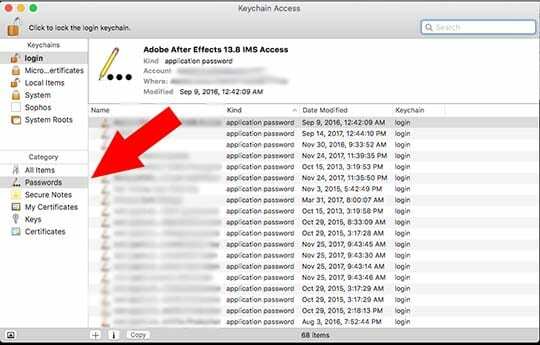
- ओपन होने के बाद, पर क्लिक करें पासवर्ड अपने परिणामों को कम करने के लिए बाएँ साइडबार पर श्रेणी।
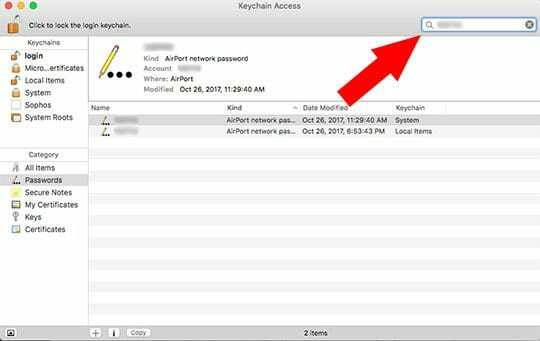
- दाहिने हाथ के खोज बार में, उस विशिष्ट वाई-फाई नेटवर्क का नाम टाइप करें जिसका पासवर्ड गायब है।
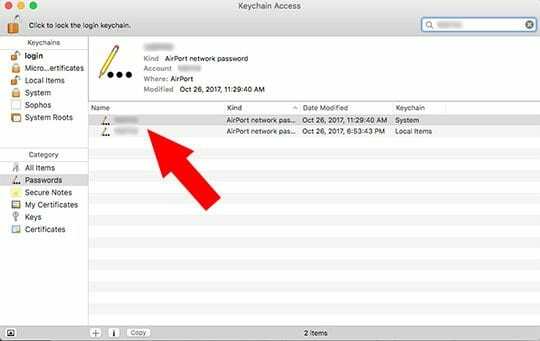
- खोज परिणामों में विचाराधीन वाई-फ़ाई नेटवर्क पर डबल-क्लिक करें।
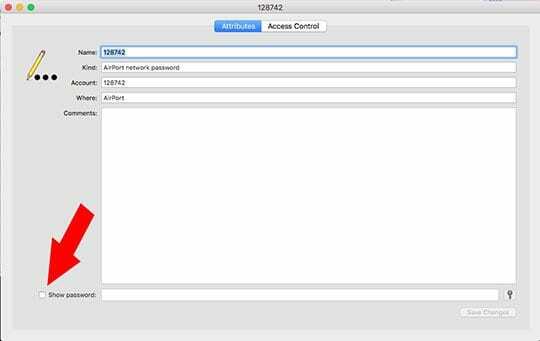
- दिखाई देने वाली पॉप-अप विंडो में, शो पासवर्ड के बगल में स्थित टिक बॉक्स पर क्लिक करें।
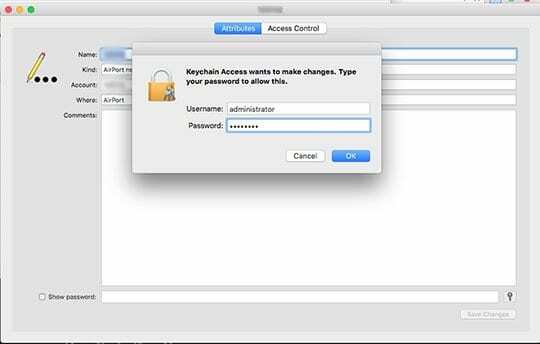
- आपको अपने मैक उपयोगकर्ता खाते में उपयोगकर्ता नाम और पासवर्ड दर्ज करना होगा। जिस खाते से आप लॉगिन कर रहे हैं उसके पास होना चाहिए प्रबंधक के फ़ायदे प्रश्न में मैक पर।
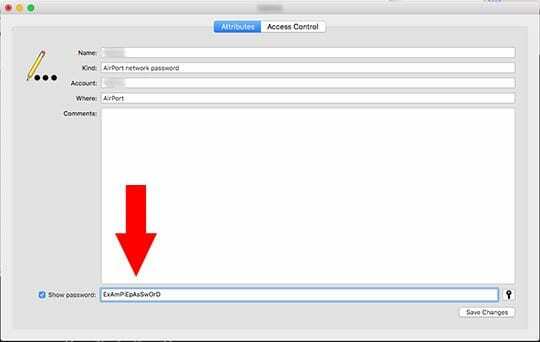
- एक बार जब आप प्रमाणित कर लेते हैं, तो वाई-फाई नेटवर्क पासवर्ड के बगल वाले क्षेत्र में सादे टेक्स्ट में दिखाई देगा शो पासवर्ड डिब्बा।
किचेन एक्सेस के लिए अन्य उपयोग
यह सिर्फ आपका वाई-फाई पासवर्ड नहीं है। किचेन एक्सेस ऐप वास्तव में OS X या macOS में उपयोग किए जाने वाले विभिन्न पासवर्डों को संग्रहीत करता है।
इसमें एप्लिकेशन पासवर्ड, इंटरनेट या ऑनलाइन सेवा पासवर्ड, और वेब फॉर्म पासवर्ड शामिल हैं जो आपके सफारी के किचेन में सहेजे गए हैं।
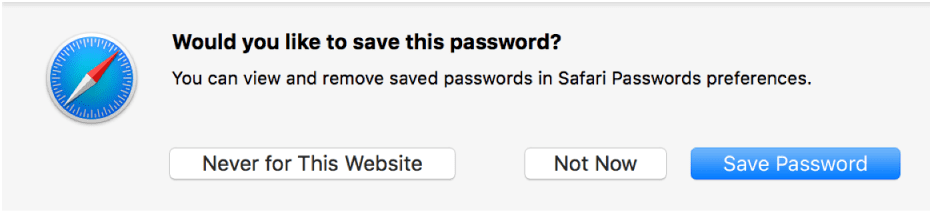
मूल रूप से, जब उपरोक्त पॉपअप प्रकट होता है और आप हिट करते हैं पासवर्ड को बचाओ, पासवर्ड कीचेन एक्सेस के भीतर सुरक्षित रूप से संग्रहीत किया जाएगा। ऐसा इसलिए है क्योंकि यह अनिवार्य रूप से एक पासवर्ड मैनेजर है - जिसका आपको उपयोग करना चाहिए, किचेन एक्सेस या नहीं।
किसी भी मामले में, यदि आप अपने सोशल मीडिया या वेबसाइट खातों में से किसी एक के लिए भूल गए पासवर्ड को बिल्कुल याद या पुनर्प्राप्त नहीं कर सकते हैं तो यह अंतिम-खाई प्रयास के रूप में भी आसान है।
(मान लीजिए, निश्चित रूप से, आप विंडो दिखाई देने पर "पासवर्ड सहेजें" को हिट करने की आदत बनाते हैं।)
किचेन एक्सेस आपके आईक्लाउड किचेन के साथ भी सिंक करता है, जिसका अर्थ है कि आप अपने विभिन्न ऐप्पल उत्पादों के बीच आसानी से कीचेन साझा कर सकते हैं।
अंत में, एक "सिक्योर नोट्स" सेक्शन भी है, जो ठीक उसी तरह काम करता है जैसे यह लगता है। मूल रूप से, आप पासवर्ड से सुरक्षित नोट्स लिख सकते हैं, सुरक्षित रूप से स्टोर कर सकते हैं और पुनर्प्राप्त कर सकते हैं।